Скрыть чаты WhatsApp: полное руководство
WhatsApp — самое популярное в мире приложение для обмена сообщениями, которое насчитывает 2 миллиарда пользователей. Приложение известно своим надежным сквозным шифрованием, которое действует как невзламываемый цифровой замок, защищая личную информацию и сообщения пользователя. Хотя технология шифрования приложения защищает вас от хакеров и интернет-уязвимостей, она не может помочь вам избежать посторонних глаз, скрывающихся вокруг вас.
Если вы хотите просмотреть свои ежедневные разговоры и избавиться от старых разговоров, не удаляя их, скройте эти чаты WhatsApp. Я представлю вам удивительные функции, которые помогут вам скрыть ваши чаты WhatsApp на iPhone и Android без необходимости удалять какие-либо записи чатов. Вы также можете узнать как сделать резервную копию и читать чаты WhatsApp на компьютере.

Часть 1. Как скрыть чаты WhatsApp с функцией архивирования на iPhone и Android?
Функция «Архив» в WhatsApp — это функция, специально созданная для той ситуации, в которой мы сейчас находимся, и позволяющая скрывать определенные разговоры из окна приложения. С помощью этой функции вы можете легко вернуться к своим чатам позже.
Часть 1.1 Расскажите, как скрыть чаты WhatsApp с функцией архивирования на iPhone.
Шаг 1. Открыть WhatsApp
Шаг 2. Выберите чат, который вы хотите заархивировать, и проведите пальцем влево, как смахнув, и вам будут представлены некоторые варианты.
Шаг 3. Теперь в настройках вы увидите кнопку «Архивировать» со значком архива, просто нажмите ее.
Шаг 4. Все выбранные чаты будут удалены из списка экранов приложений.

Часть 1.2 Расскажите, как скрыть чат WhatsApp и все чаты WhatsApp на устройствах Android.
Шаг 1. Откройте WhatsApp на своем Android-устройстве
Шаг 2. Выберите чат, который вы хотите заархивировать, нажав и удерживая конкретный чат, он будет выделен, и вам будет предложено несколько вариантов в верхнем меню.
Шаг 3. В верхнем меню вы увидите кнопку «Архивировать» рядом с пунктирным пунктом меню, щелкните ее, и ваш чат будет заархивирован.
Шаг 4. Определенные чаты будут немедленно удалены из списка и показаны на главном экране чата приложения.
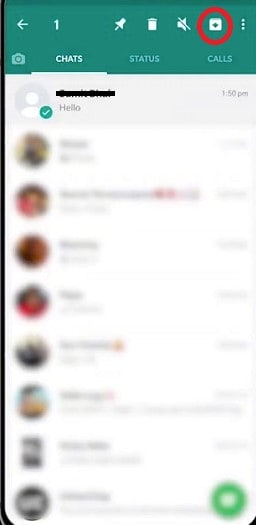
Архивировать все чаты
Если вы хотите заархивировать все чаты одновременно, следуйте инструкциям ниже.
Шаг 1. Откройте меню в правом верхнем углу
Шаг 2. Нажмите «Настройки», затем «Чаты» и, наконец, перейдите в «История чатов».
Шаг 3. Выберите «Архивировать все чаты» и, когда будет предложено подтвердить свой выбор, нажмите «ОК».
Шаг 4. Все ваши чаты из WhatsApp будут эффективно скрыты

Примечание:
Шаг 1. Этот процесс не удалит чат навсегда. Чат по-прежнему находится на телефоне и может быть восстановлен на любом этапе.
Шаг 2. С помощью этой функции вы не создаете резервную копию чата на SD-карте или в облаке.
Шаг 3. Чат снова появится, если этот конкретный контакт отправит сообщение, и больше не будет скрыт от экрана приложения.
Шаг 4. Вы можете найти заархивированные сообщения чата на своем устройстве. На Android заархивированные сообщения можно открыть в нижней части экрана, а на iPhone вы найдете сообщения в верхнем меню.
Часть 2. Как скрыть чаты WhatsApp с помощью приложения GBWhatsApp?
GBWhatsApp — это модифицированная и улучшенная версия WhatsApp, разработанная разработчиками XDA. Предлагая больше функциональных возможностей и настраиваемых параметров. GBWhatsApp устанавливается на существующую версию WhatsApp на вашем мобильном устройстве и позволяет получить доступ к некоторым настройкам и функциям.
Версия мода GBWhatsApp представляет несколько функций, таких как настройка темы и эстетики, уменьшает размер файла WhatsApp, позволяя отправлять файлы большего размера, чем позволяет официальное приложение, режим DND (не беспокоить), полный контроль конфиденциальности, расписание сообщений, а также исправляет некоторые распространенных ошибок в приложении, чтобы упростить использование приложения WhatsApp.
Теперь мы подошли к главному и давайте посмотрим, как скрыть чаты WhatsApp с помощью GBWhatsApp. Шаги:
Шаг 1. Загрузите и установите gbwhatsapp
Шаг 2. Теперь откройте приложение и перейдите в чат, который хотите скрыть.
Шаг 3. Выберите и удерживайте конкретный чат, который хотите скрыть.
Шаг 4. После выбора перейдите в меню параметров в верхнем меню с тремя точками.
Шаг 5. Появится раскрывающееся меню с опцией «Скрыть».
Шаг 6. Нажмите на опцию скрытия, и вам будет предложено подтвердить, создав новый шаблон для доступа к скрытым чатам позже.
Шаг 7. После завершения проверки выбранные вами чаты будут успешно скрыты.
Часть 3. Как восстановить скрытые чаты WhatsApp?
Если вы используете функцию «Архивировать чат» в приложении WhatsApp, вы можете выполнить описанные ниже шаги, чтобы разархивировать сообщения.
Как разархивировать сообщения на Android
Шаг 1. Прокрутите вниз до конца чата и откройте Архивные чаты.
Шаг 2. Выберите конкретный чат, который вы хотите восстановить, нажмите и удерживайте, чтобы выбрать чат
Шаг 3. Вам будет представлен значок разархивирования на верхней панели.
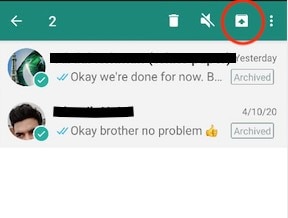
Как разархивировать сообщения на iPhone
Шаг 1. Откройте WhatsApp и опустите экран чата, чтобы открыть архивные чаты.
Шаг 2. Теперь проведите вправо по конкретному чату, который вы хотите разархивировать, и нажмите кнопку разархивировать.
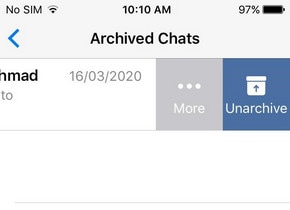
Восстановить скрытые чаты в GBWhatsApp
Если вы использовали GBWhatsApp, чтобы эффективно скрывать свои сообщения. Вот как восстановить скрытые сообщения.
Шаг 1. Откройте GBWhatsApp и коснитесь текста WhatsApp в верхнем левом углу экрана.
Шаг 2. Как только вы нажмете на нее, вам будет представлен экран шаблона, нарисуйте свой шаблон, чтобы подтвердить свою подлинность.
Шаг 3. После аутентификации вам будут представлены скрытые чаты
Шаг 4. Чтобы эти чаты отображались, выберите конкретный чат, нажав и удерживая, затем в значке меню вам нужно нажать «Пометить чат как видимый».
Шаг 5. Все выбранные чаты будут показаны на главном экране GBWhatsApp как обычные чаты.
Часть 4. Резервное копирование чата WhatsApp на ПК – DrFoneTool – WhatsApp Transfer
Теперь мы перейдем к лучшему доступному решению, позволяющему безопасно и эффективно скрывать ваши чаты в WhatsApp и восстанавливать их в любое время. Инструмент, который я буду изучать, не только предлагает вам возможность резервного копирования и чтения ваших чатов на ПК.
Игровой автомат DrFoneTool – передача WhatsApp позволяет вам создавать резервные копии всех ваших чатов и данных WhatsApp на вашем ПК с помощью простого и понятного удобного интерфейса. Этот удивительный инструмент от технологической группы Wondershare предлагает не только резервное копирование ваших данных WhatsApp, с помощью программного обеспечения DrFoneTool вы также можете позже восстановить свои данные на том же или любом другом устройстве, а также предлагает вам возможность переноса данных WhatsApp с iOS на iOS. устройство, iOS на Android и наоборот.
Чтобы ускорить процесс резервного копирования и восстановления WhatsApp, я сообщу вам точные шаги, необходимые для безопасного переноса чатов и вложений WhatsApp с Android или iOS на ваш ПК.
Начать загрузку Начать загрузку
Шаг 1: Запустите набор инструментов DrFoneTool, и вы увидите элегантный интерфейс с множеством опций для решения многочисленных проблем с мобильными устройствами. Выберите голубую опцию «WhatsApp Transfer» в правом углу.

Шаг 2: На следующем экране вам будут представлены некоторые интересные функции этого инструментария. Мы собираемся выполнить резервное копирование чата WhatsApp на ПК с помощью функции передачи WhatsApp DrFoneTool. Поэтому выберите опцию «Резервное копирование сообщений WhatsApp».

Шаг 3: Подключите свое устройство Android или iOS, в зависимости от того, с какого устройства вы хотите выполнить резервное копирование. Инструмент автоматически обнаружит ваше устройство и запустит процесс резервного копирования WhatsApp без каких-либо действий с вашей стороны.
Шаг 4: Поскольку резервное копирование началось автоматически, оно завершится само по себе, и инструмент уведомит вас, как только это будет сделано.
Для резервного копирования iPhone, если вы хотите проверить файлы резервных копий, вы можете нажать «Просмотреть» в окне программного обеспечения. Если существует более одного файла резервных копий WhatsApp, вы можете выбрать, какой из них вы хотите просмотреть. Как только вы откроете конкретный файл резервной копии WhatsApp, вы увидите все детали. Если вы хотите экспортировать файл резервной копии на свой компьютер из программного обеспечения или хотите восстановить его на своем устройстве, вы можете сделать это отсюда.

Заключение
Эта функция архива на iPhone и телефоне Android позволяет скрыть один или все чаты WhatsApp. Это позволяет скрыть чаты с помощью приложения GBWhatsApp без архива. Их легко отобразить после того, как вы разархивируете чаты. Вы можете использовать программное обеспечение DrFoneTool для чтения чатов WhatsApp на вашем компьютере, хотя они скрыты на телефоне. Этот инструмент представляет собой простое решение с простым в использовании интерфейсом, которое даже неопытные пользователи могут использовать для защиты своих чатов.
последние статьи